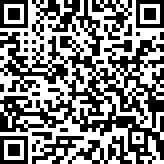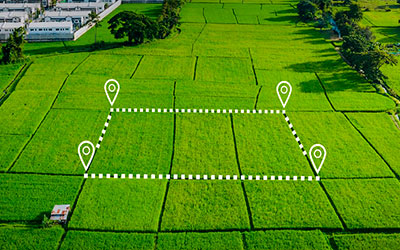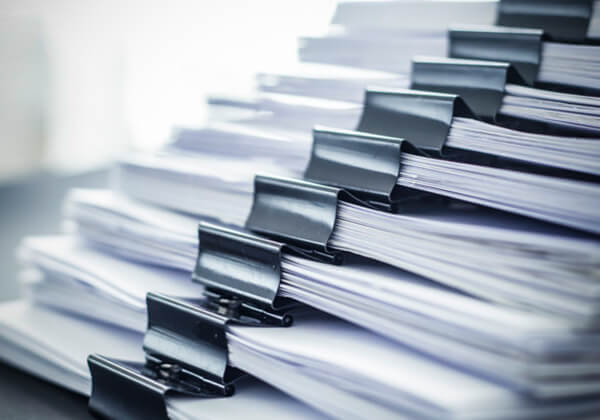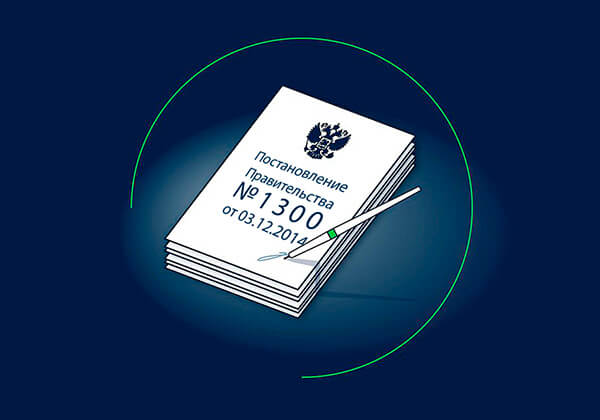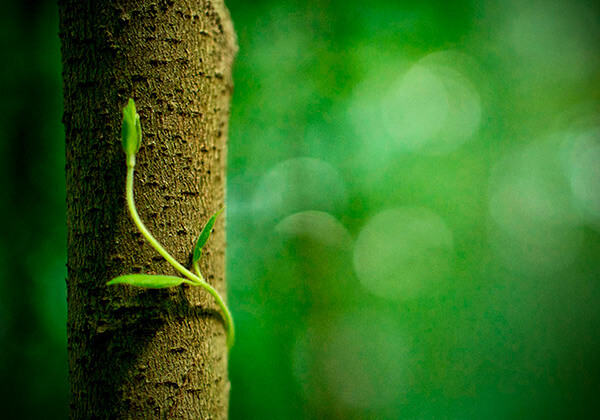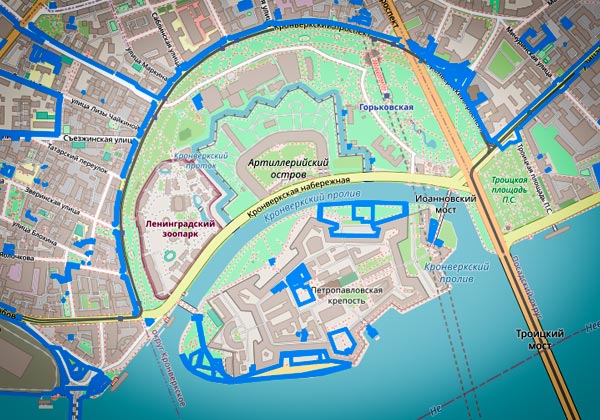Не редка ситуация, когда проектировщику или специалисту требуется перенести координаты поворотных точек земельного участка из Региональной геоинформационной системы (РГИС) в autocad.
Координатная сетка Санкт-Петербурга представлена в местной системе координат 64-го года (МСК-64). Таким образом, необходимо точно понимать, что топосъемка файла auctocad находится в координатах МСК-64. Простой (но не надежный) способ проверки, это открыть свойства креста координатной сетки и посмотреть на его координаты.
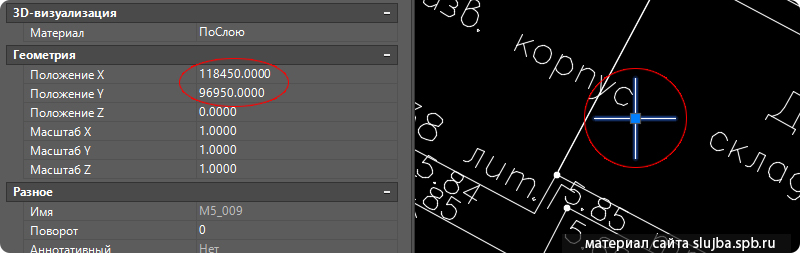
Координаты креста в правильно посаженной топосъемке имеют числа 50 и 00 до запятой, и нули после запятой. Координаты границ Санкт-Петербурга в координатной сетке МСК-64 находятся в диапазоне от 44 000 до 152 000 по обеим осям Х и У.
Таким образом, простейшая проверка координатной сетки должна отвечать требованиям:
- Отсутствуют неправильные значения в наборе цифр координаты;
- Координата находится в диапазоне от 44 000 до 152 000.
Если Вы выявили, что имеющаяся топосъемка определенно находится не в координатах МСК-64, переходите на статью «Как посадить топосъемку в координаты МСК-64» (приносим извинения, статья находится на доработке и будет доступна в ближайшее время).
Следует обратить внимание, что ось абсцисс и ординат в координатной сетке поменяны местами, т.е. координата с изображения 118450.00, обозначенная автокадом по оси Х находится в МСК-64 по оси У.
Итак, для примера мы будем использовать земельный участок по адресу: г. Санкт-Петербург, Свердловская набережная, дом 40, литера А, кадастровый номер 78:10:0515901:27
Заходим на сайт РГИС по ссылке.
Должен быть подключен следующий слой: Вкладка «Содержание карты», ветка «Сведения кадастра объектов недвижимости», слой «Земельные участки и их части».
В верхней панели нажимаем кнопку «Получить информацию», наводим мышь на интересующий земельный участок и нажимаем на него, должно открыться окно сведений земельного участка.
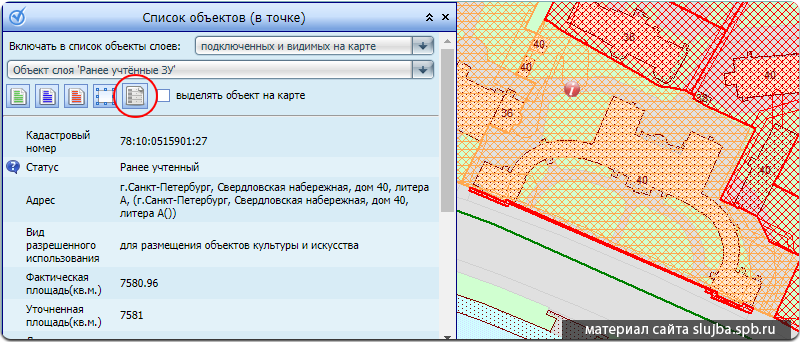
Далее нажимаем на иконку, похожую на серый лист бумаги (на изображении выделено красным). Поверх карты откроется окно с полным перечнем координат поворотных точек земельного участка.
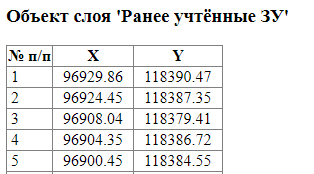
На изображении показано только 5 координат, но на самом деле в этом ЗУ их 50, изображение обрезано в целях экономии места.
Для начала, нужно скопировать координаты и вставить их в заранее созданный пустой лист excel.
В листе excel вырезаем колонку Х, и вставляем ее справа от У.
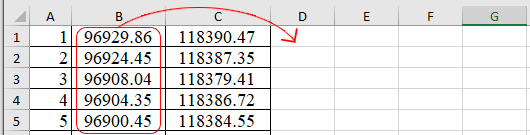
Таким образом положение координат поменяется и будет соответствовать тому формату, в котором координаты находятся в autocad.
Далее копируем все ячейки и вставляем их в блокнот.
Как видно на изображении ниже, между координатами имеется символ «пробел», который нужно заменить на символ «запятая». Сделать это можно одновременно для всех пробелов.
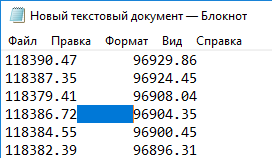
Для замены всех пробелов копируем любой пробел между координат (все верно, копируем пробел. Для машины это такой же символ как и другие), переходим на вкладку «Правка» - «Заменить». Откроется окно замены. В поле «Что» вставляем ранее скопированный пробел, в поле «Чем» вставляем символ «,» (запятая), нажимаем «Заменить все».
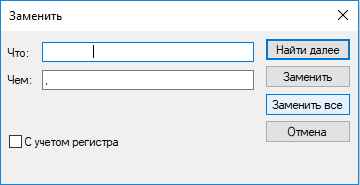
Произойдет единовременная замена всех пробелов на запятые. Координаты должны иметь вид как на изображении ниже.
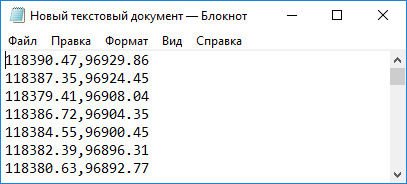
Далее остаётся вставить координаты в автокад. Для этого копируем все координаты, открываем автокад, выбираем «Полилиния», ставим курсор в командную строку, нажимаем «Ctrl+V» (Вставить). В графическом поле автокада появится контур со всеми внесенными координатами. Чтобы замкнуть его в полигон, нажимаем правой кнопкой мыши в графической области и выбираем пункт «Замкнуть».
На этом все. Координаты топосъемки в точности соответствуют их положению в РГИС.
Такую топосъемку можно использовать для подготовки файла psp для ГАТИ или КИО.